Инсталирајте навигатор на телефон

У данашње време возачи аутомобила све више почињу да користе ГПС-навигаторе како би брзо пронашли потребну улицу, подручје у великим или непознатим градовима, као и да би лако дошли до правог места. Међутим, немају сви додатни новац за куповину таквих уређаја. Да бисте решили овај проблем, можете да инсталирате навигатор на телефон. Али истовремено се могу појавити многе нијансе - размотримо их.
до садржаја ↑Како инсталирати навигатор на телефон?
Да бисте, на пример, пронашли пут до најближег залогаја на непознатом месту, уопште није неопходно узнемиравати полицију, пролазнике или тражити продавницу са мапама - само је потребно да претходно на свој телефон инсталирате навигатор. Савремени паметни телефони и таблети поседују посебне уграђене ГПС сензоре који вам могу помоћи у проналажењу пута.
Једна од најпопуларнијих апликација за Андроид оперативни систем данас су иГо и Навител. Ови програми омогућавају употребу андроида, таблета и мобилних телефона баш као и пуноправни навигатори.
За разлику од иГо-а, Навител је више фокусиран на руске кориснике. Будући да су навигатори с пуним правом прилично скупи, многи аутомобилисти радије инсталирају такве програме на своје мобилне уређаје.
Важно! Такође можете да видите друге софтверске опције о којима је детаљно речи у чланку. „Навигатор за телефон без Интернета“.
Да бисте инсталирали навигатор на телефон, следите овај редослед:
- Идите на мени „Подешавања“ и потражите ставку „Локација“.
- Укључите функцију која омогућава апликацијама да користе ваше податке о локацији.
- Означите поља поред „Бежичне мреже“ и „Користите ГПС“ да би уграђени навигатор могао да одређује вашу локацију користећи Ви-Фи или мобилну мрежу.
- Након што покренете апликацију, морате само да унесете апликацију на свој уређај и изаберете „Мапе“ од Гоогле-а.
Важно! Многи воле повремено да мењају дизајн екрана, али чак и у овом једноставном поступку, корисници периодично имају питања. Ако сте наишли на такво, кликните на везу да бисте је видели упутства за инсталирање позадине на екран без обрезивања.
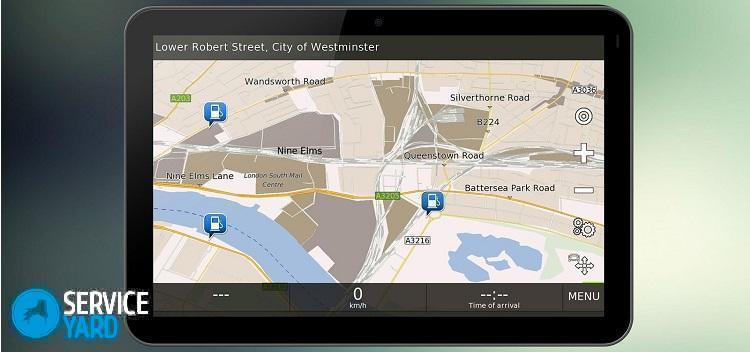
Ако апликација са мапама није инсталирана на вашем мобилном уређају (иако се, по правилу, инсталира аутоматски), навигатор се може преузети на мрежу. Овај поступак ћемо размотрити на примеру смартфона Самсунг ГТ-С7272. Да бисте преузели навигатор урадите следеће:
- Унесите Плаи Маркет (Гоогле плаи) и у траку за претрагу унесите „навигатор“.
- Међу резултатима упита одаберите жељену апликацију, а затим притисните дугме „Инсталирај“. У овом случају ће бити инсталиран програм „Навител“.
- Упознајте се са захтевима програма, а затим кликните на дугме „Прихвати“.
- Након што се апликација преузме на ваш уређај, кликните на дугме „Отвори“.
- Сада би се требао појавити прозор за инсталирање додатних датотека за навигатор.
- Сачекајте да се поступак заврши без притиска на било које дугме. То може трајати од неколико секунди до неколико минута, у зависности од брзине Интернет везе и брзине смартфона.
до садржаја ↑Важно! Имајте на уму да ако отворите много различитих апликација које се покрећу у позадини, то може успорити цео оперативни систем вашег гадгета. Да бисте одмах извршили редовно чишћење и не би имали проблема с преузимањем или примањем важних информација одједном, инсталирајте посебан софтвер. Наш избор ће вам помоћи оцена најбољих антивируса за телефоне.
Како конфигурирати навигатор на телефону?
Након што је навигатор инсталиран на телефон, он ће га морати конфигурирати. То је прилично једноставно, осим тога, ако се одлучите за Навител програм.
У овом случају конфигурација овог програма ће се догодити на следећи начин:
- Покрените Навител апликацију, а затим одаберите одговарајућу ставку у подешавањима Интернет везе.
Важно! Ова интернетска услуга захтијева прилично велику количину интернетског промета - имајте то на уму, посебно ако користите ГПРС током роаминга.
- Постављајући потребна подешавања, кликните на „квачицу“ у горњем десном углу екрана.
- Изаберите језик картице, језик интерфејса и опцију гласовног обавештења (мушки или женски глас). Означите поље у горњем десном углу.
- Прочитајте лиценчни уговор, а затим кликните на дугме „Прихвати“.
- Бесплатна верзија ГПС навигатора може се привремено користити шест дана (пробни период), након чега је препоручљиво купити премиум верзију. За бесплатно коришћење, кликните на дугме под називом „Почетак пробног периода“.
- Након тога, навигатор мора успоставити везу са сателитима, након чега ћете морати преузети мапе потребног подручја или их одабрати између оних доступних на телефону.
- Одаберите мапе које желите да учитате: Европа, Америка, Азија. Изаберите земљу кликом на једну од ставки.
Важно! Вреди напоменути да се преузимање карата плаћа, а износ је индивидуалан за сваку од земаља.
- У пробном периоду можете бесплатно преузети картицу. Да бисте то учинили, одаберите земљу и кликните на дугме „Преузми“.
- Преузмите карту на свој паметни телефон и почните да користите апликацију за њену намену.
до садржаја ↑Важно! Ако врло активно користите разне апликације, можда ће вам се у будућности наћи друге корисне информације. Прочитајте и обележите чланке:
Стоцк фоотаге
Навигатор је веома користан програм за разне уређаје, са којим лако можете да пронађете пут до жељеног места. Да бисте инсталирали навигатор на телефон, само је потребно да направите низ једноставних манипулација које чак и дете може да поднесе.








